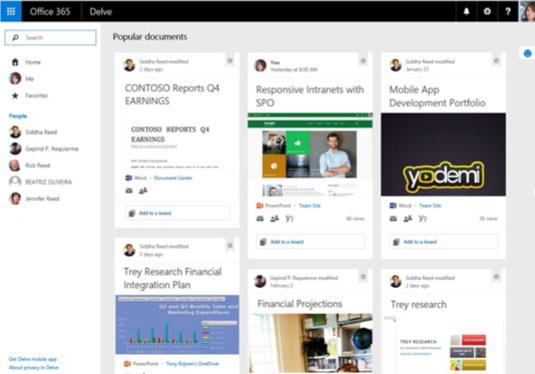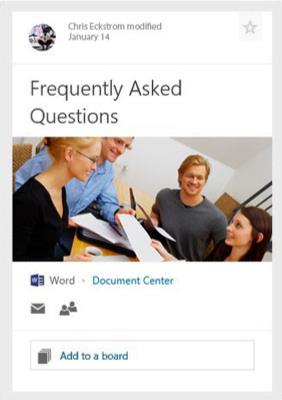Office 365 Office Graph pakub inimestele viisi, kuidas suhteid ja tegevusi ära kasutada ning muuta need sisukaks ülevaateks. Office Graph kogub ja analüüsib signaale, mida saadate Outlooki meilivestlustest ja koosolekutest, Skype’i ärirakenduse kiirsõnumitest, Yammeri suhtlusest ja dokumentidest SharePoint Online'is ja OneDrive'is, ning analüüsib neid, et kaardistada inimestevahelised suhted ja teave masinõppe abil. .
Need ülevaated saavad aluseks teie Office 365 kogemustele, mis on teie jaoks asjakohasemad ja isiklikumad.
Teie isikupärastatud kogemused Office 365-s esitatakse teile Pinteresti-laadsel tahvlil nimega Delve. See funktsioon on saadaval E1–E5 ettevõtete ja valitsuse plaanides ning kõigis mittetulundusühingute plaanides.
Delve on suurepärane viis sisu otsimiseks ja avastamiseks, mis on kohandatud teie käitumise, suhete ja tööalasele suhtlusele. See kuvab ennetavalt teile olulist sisu ja teavet, nagu näidatud.
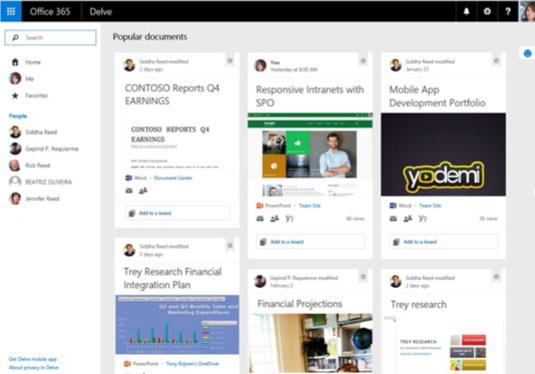
Delve kuvab teie jaoks asjakohast sisu.
Delve'i pääsete juurde Office 365 rakenduste käivitajast, mis asub brauseri vasakus ülanurgas ja klõpsates seejärel Delve'i rakendusel.
Delve kuvab populaarsed dokumendid tahvlil kaardivaates (nagu on näidatud järgmisel joonisel). Kaardi ülemine osa on tegevusala, mis näitab, kes ja millal viimati dokumenti muutis. Saate klõpsata paremas ülanurgas oleval tärnil, et lisada dokument oma lemmikute hulka. Või näete oma lemmikute hulka lisatud dokumente.
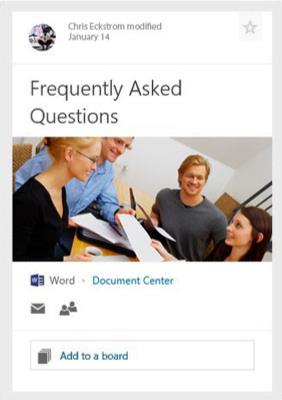
Delve kaart.
Sisukaardil pealkirjal klõpsates avaneb dokument selle asukohast. Kaardil kuvatav pilt on võetud dokumendi sisust. Kui dokumendil pole pilti, kuvab Delve failitüübi Office'i ikooni.
Kaardil oleva pildi all on failitüüpi illustreeriv ikoon. Failitüübi kõrval on dokumendi asukoht. Saate dokumenti kiiresti e-posti teel jagada, klõpsates postiikoonil (ümbrik). Et teada saada, kes veel saavad dokumendile juurde pääseda, klõpsake nuppu Kes seda näeb? ikoon (kahe inimese siluett).
Saate luua oma tahvlid, et hiljem sisu leida. Klõpsake kaardi alumises osas nuppu Lisa tahvlile ja tippige oma tahvli nimi.